Meskipun memalsukan lokasi di iPhone mungkin terdengar agak tidak biasa, ada banyak alasan kami ingin melakukannya. Misalnya, ketika kita ingin mengunjungi situs web atau menonton video yang tidak tersedia di wilayah kita, kita perlu memalsukan lokasi di iPhone untuk mengakses situs web tersebut. Atau, saat memainkan game AR berbasis lokasi seperti Pokemon Go, kita mungkin ingin mengakali lokasi GPS untuk mendapatkan Pokemon langka tersebut. Dan terkadang, kita mungkin hanya ingin berbagi lokasi keren dengan teman atau menyembunyikan lokasi sebenarnya di aplikasi platform sosial.
Untuk alasan apa pun, berikut beberapa metode mudah bagi Anda untuk memalsukan lokasi GPS Anda di iPhone.

Adakah Dampak Negatif dari Spoofing GPS?
Meskipun memalsukan lokasi GPS itu menyenangkan, ada risiko melakukan hal ini karena ini bukan pengaturan bawaan pada perangkat Anda.
Bagian 1: Cara Memalsukan Lokasi di iPhone melalui iOS Location Spoofer
Bagian 2: Cara Mengubah Lokasi GPS di iPhone Dengan Mengedit File PLIST
Bagian 3: Cara Memalsukan Lokasi GPS di iPhone melalui Aplikasi Nord VPN
Bagian 4: Cara Menipu Lokasi iPhone melalui Aplikasi Cydia (Diperlukan Jailbreak)
Bagian 5: Cara Memalsukan GPS di Apple iPhone Menggunakan Aplikasi Hola
Bagian 6: Cara Mengejek Lokasi di iPhone melalui Xcode
iOS Location Spoofer adalah alat yang tepat yang Anda perlukan untuk memalsukan lokasi di iPhone. Ini sangat mudah digunakan dan memiliki semua fitur yang Anda perlukan untuk mengubah lokasi GPS.
Sorotan Spoofer Lokasi iOS :
Unduh dari sini:
Cara memalsukan lokasi di iPhone melalui iOS Location Spoofer dalam 3 langkah:
Langkah 1 : Hubungkan iPhone Anda
Unduh dan jalankan Spoofer Lokasi iOS di komputer Anda. Klik Memulai . Kemudian sambungkan iPhone Anda ke komputer menggunakan kabel USB. Buka kunci iPhone Anda dan percayai komputer ini sesuai kebutuhan.

Langkah 2 : Pilih tujuan
Setelah peta dimuat, Anda dapat mulai mengubah lokasi Anda. Cukup pilih Mode Teleportasi di pojok kanan atas > gulir mouse Anda untuk memperbesar dan memperkecil peta > pilih tujuan yang Anda inginkan.
Atau Anda juga memasukkan alamat/koordinat GPS langsung di pojok kiri atas untuk mencari dan memilih tujuan.

Langkah 3 : Satu klik untuk mengubah tindakan lo GPS
Sidebar akan memunculkan tujuan yang Anda pilih, menampilkan informasi seperti nama tempat, koordinat, dan jarak. Klik tombol Pindah di bawah, dan lokasi Anda akan segera diubah.
Orang juga membaca :
Pokemon Go Spoofing di Perangkat iOS dalam 7 Cara Teratas
Bagaimana Cara Memalsukan Pokemon Go di Android dengan Aman? (Panduan Singkat)
Ubah Lokasi Anda dengan Cepat di Peta Snapchat
Jika iPhone Anda menjalankan iOS 10 atau versi lebih lama, Anda dapat memalsukan lokasi iPhone Anda dengan memodifikasi file PLIST. File PLIST terhubung langsung dengan aplikasi Peta Apple di iPhone Anda. Setelah memodifikasinya, akan ada opsi bagi Anda untuk mengubah lokasi di aplikasi iOS Maps.
Metode ini tidak memerlukan jailbreak, tetapi agak rumit. Perhatikan bahwa Anda perlu menginstal program 3uTools dan mengedit file PLIST. Anda dapat mengunduh program ini dari situs webnya.
Periksa langkah-langkah di bawah ini:
Langkah 1 : Buat Cadangan iPhone Anda melalui 3uTools
Langkah 2 : Edit file PLIST
__internal__PlaceCardLocationSimulation

Langkah 3 : Kembalikan cadangan ke iPhone
Langkah 4 : Ubah lokasi di iPhone
Jika Anda perlu menggunakan lokasi sebenarnya lagi, reboot sederhana sudah cukup.
Lihat selengkapnya: Cara Menghentikan Orang Tua Melacak Ponsel Anda | Cegah Pengawasan
Jika Anda ingin mengubah lokasi GPS untuk mengunjungi beberapa situs web yang tidak tersedia di negara Anda, Anda dapat menggunakan aplikasi VPN seperti NordVPN untuk melakukan pekerjaan ini. Aplikasi VPN ini memiliki 5000 server di seluruh dunia, memungkinkan Anda memalsukan lokasi GPS di mana saja. Terlebih lagi, aplikasi NordVPN tersedia di App Store, sehingga dianggap sebagai metode yang aman untuk digunakan. Dan selain NordVPN, aplikasi VPN lain seperti Express VPN, Turbo VPN, Surfshark VPN juga merupakan pilihan bagus untuk spoofing GPS di iOS .
Namun, perhatikan bahwa Anda hanya dapat memalsukan lokasi GPS di iOS saat menjelajahi situs web menggunakan aplikasi VPN. Itu tidak memungkinkan Anda berbagi lokasi palsu dengan teman-teman Anda di platform sosial seperti WhatsApp, Facebook, dll.
Langkah 1 : Buka App Store di iPhone Anda dan unduh aplikasi NordVPN.
Langkah 2 : Setelah menginstal, buka aplikasi di iPhone Anda dan izinkan untuk mengubah konfigurasi VPN.
Langkah 3 : Pilih lokasi server VPN yang Anda inginkan lalu klik tombol Hubungkan.

Jika Anda tidak keberatan melakukan jailbreak pada iPhone Anda, Anda dapat menggunakan aplikasi Cydia seperti Relocation atau Location Faker, atau Anywhere! untuk memalsukan lokasi GPS. Di sini, kita akan menggunakan Anywhere! aplikasi sebagai contoh. Ini berfungsi di iPhone dengan iOS 6 hingga iOS 18.
Tip : Jangan lupa untuk membuat cadangan iPhone Anda sebelum melakukan jailbreak.
Langkah 1 : Pertama, Anda perlu melakukan jailbreak pada iPhone Anda. Anda dapat mengikuti panduan di iDownloadblog untuk melakukannya.
Langkah 2 : Unduh Anywhere!, aplikasi spoofer lokasi dari Cydia di iPhone Anda.
Langkah 3 : Jalankan aplikasi di iPhone Anda.
Langkah 4 : Temukan lokasi yang ingin Anda palsukan dan ketuk di atasnya.
Langkah 5 : Ikuti petunjuk di layar untuk memilih aplikasi yang ingin Anda gunakan lokasi palsunya.
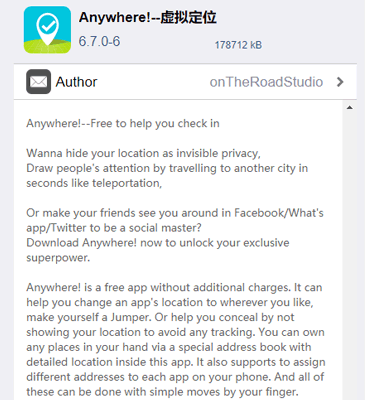
Lihat lebih lanjut:
Memalsukan GPS Android dengan Mudah tanpa Lokasi Tiruan [Komprehensif]
iPhone Terjebak Saat Memulihkan Data? Mudah untuk Memperbaikinya
Aplikasi Hola adalah pengubah GPS lain untuk iPhone yang dapat Anda gunakan untuk mengelabui lokasi GPS Anda di iPhone. Ia berfungsi seperti aplikasi VPN, memungkinkan Anda memalsukan lokasi untuk menjelajahi situs web yang diblokir di negara Anda. Aksesnya sangat mudah. Anda dapat mengunduh Privasi & Keamanan Hola VPN dari App Store di iPhone Anda.
Bagaimana cara menggunakan aplikasi Hola untuk memalsukan GPS di Apple iPhone?
Langkah 1 : Unduh aplikasi Privasi & Keamanan Hola VPN di iPhone dan.
Langkah 2 : Buka aplikasi dan pilih negara tempat Anda ingin menjelajah.
Langkah 3 : Aplikasi Hola akan menginstal konfigurasi secara otomatis, dan lokasi Anda akan diubah.
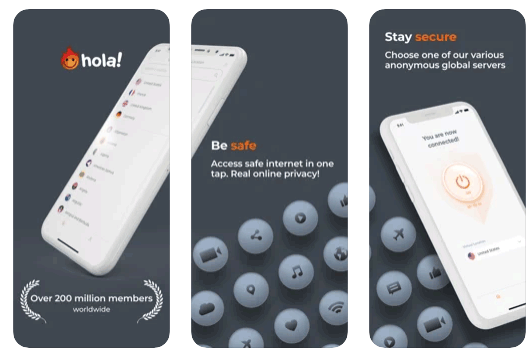
Jika Anda menggunakan komputer Mac dan tidak ingin mendapatkan aplikasi pihak ketiga apa pun di iPhone Anda, Xcode adalah opsi lain yang dapat Anda gunakan. Ini adalah program Mac gratis yang berasal dari Apple. Fitur utamanya adalah bagi pengembang untuk mengembangkan dan menguji aplikasi iOS . Jadi harap dicatat bahwa metode ini memerlukan beberapa keterampilan pemrograman.
Untuk meniru lokasi di iPhone melalui Xcode:
Langkah 1 : Unduh Xcode di Mac Anda dan luncurkan.
Langkah 2 : Hubungkan iPhone Anda ke Mac .
Langkah 3 : Klik Buat proyek Xcode baru > pilih Aplikasi tampilan tunggal .
Langkah 4 : Beri nama Nama Produk dan klik Berikutnya untuk memilih lokasi pembuatan proyek.
Langkah 5 : Anda akan melihat layar baru di OS Anda. Buka XCode > Preferensi > Akun > + > ID Apple untuk masuk ke akun Anda.
Langkah 6 : Pilih tim > Tekan > buat aplikasi Anda.
Langkah 7 : Anda kemudian dapat mengikuti tutorial mendetail ini di sini untuk menyimulasikan lokasi di iOS . Ini dipandu oleh master iOS Andrii Rogulin.
Pada artikel ini, kami telah membahas 6 metode cara memalsukan lokasi di iPhone. Mari kita buat kesimpulan sederhana.
Jika Anda tidak ingin mengunduh aplikasi tambahan apa pun di iPhone, Anda dapat menggunakan iOS Location Spoofer untuk sekadar mengubah lokasi di iPhone dengan beberapa klik di PC. Dibandingkan dengan file PLIST dan metode program Xcode, menggunakan iOS Location Spoofer jauh lebih mudah dan aman.
Aplikasi VPN juga merupakan pilihan umum ketika orang perlu mengubah lokasi untuk mengunjungi situs web di luar wilayah mereka. Dan jika Anda tidak keberatan melakukan jailbreak pada iPhone Anda, Anda dapat mencoba tweak atau aplikasi dari toko Cydia.
Artikel Terkait:
15 Aplikasi Spoofing Pokemon Go Terbaik untuk Perangkat iOS & Android [2025]
Cara Melacak/Mengubah/Berbagi Lokasi di WeChat dari iPhone 16/15/14 Pro
Aplikasi Pelacakan Telepon yang Harus Dimiliki untuk Android /iPhone
Bagaimana Cara Melacak iPhone Jika Hilang atau Dicuri? (Solusi Lengkap)
Cara Menemukan dan Mengubah Lokasi Cadangan iTunes
Sarang Pokemon Go [Apa yang Perlu Saya Ketahui & Alat Terbaik untuk Menemukan Sarang]
5 Aplikasi untuk Mengubah Perangkat iOS menjadi Penerima AirPlay (Diperbarui)